这篇教程教优图宝的朋友们用CDR制作手提袋,教程属于中等级别的CDR教程,主要介绍提袋的构成制作,难度不大。转发过来和优图宝的朋友们一起分享学习了。先上效果图: 
utobao编注:更多CorelDraw教程学习进入优图宝CorelDraw实例教程栏目: http://www.utobao.com/news/65.html
具体的制作步骤如下:第一步:制作手提袋正面图案:
1)选择矩形工具
 并执行倾斜命令如图:
并执行倾斜命令如图:
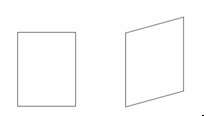
2)用贝塞尔曲线勾勒出花纹,在利用精确裁剪到倾斜的矩形图形中,得到:
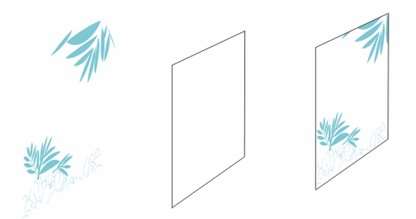
3)从正面矩形复制一份,宽度压细,高度不变。利用交互式填充工具调整如下图形:
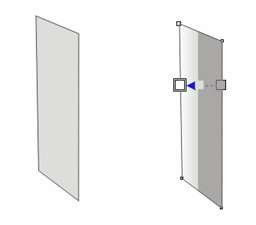
4)得到效果如图:

第二步:制作手提袋的另两个侧面:
1)利用贝塞尔绘制如下形状,得到:
_ueditor_page_break_tag_
2)组成每个部分,得到如图:

第三步:绘制手带:
1)绘制圆形,贝塞尔绘制断开的曲线并调整,得到如图:

第四步:制作手提袋的倒影:
1)复制手提袋一份,并垂直翻转,利用交互式透明工具,得到如图:

第四步:各部分组成的最终效果图:

utobao编注:更多CorelDraw教程学习进入优图宝CorelDraw实例教程栏目: http://www.utobao.com/news/65.html




